- गेमिंग क्लिप रिकॉर्ड करने के लिए बहुत से उपयोगकर्ताओं को रीप्ले एचयूडी जैसे ओवरवॉल्फ रिकॉर्डिंग ऐप्स की आवश्यकता होती है।
- रिकॉर्डिंग फ़ंक्शन का उपयोग करने में सक्षम नहीं होने के कारण निराशा होती है। उसके लिए हमारे त्वरित सुझावों पर एक नज़र डालें।
- इसके अलावा, इसे देखें वीडियो संपादन सॉफ्टवेयर अनुभाग अधिक गुणवत्ता वाले वीडियो विकल्प और ट्रिक्स के लिए।
- बुकमार्क करें हमारा पीसी सॉफ्टवेयर समस्या निवारण हब अन्य मुद्दों से निपटने के दौरान अतिरिक्त मार्गदर्शन के लिए।

यह सॉफ़्टवेयर आपके ड्राइवरों को चालू रखेगा, इस प्रकार आपको सामान्य कंप्यूटर त्रुटियों और हार्डवेयर विफलता से सुरक्षित रखेगा। 3 आसान चरणों में अब अपने सभी ड्राइवरों की जाँच करें:
- ड्राइवर फिक्स डाउनलोड करें (सत्यापित डाउनलोड फ़ाइल)।
- क्लिक स्कैन शुरू करें सभी समस्याग्रस्त ड्राइवरों को खोजने के लिए।
- क्लिक ड्राइवर अपडेट करें नए संस्करण प्राप्त करने और सिस्टम की खराबी से बचने के लिए।
- DriverFix द्वारा डाउनलोड किया गया है 0 इस महीने पाठकों।
ओवरवॉल्फ एक सॉफ्टवेयर है जो उपयोगकर्ताओं को उनके गेम के लिए विभिन्न ऐप और एन्हांसमेंट प्रदान करता है। गेमिंग क्लिप रिकॉर्ड करने के लिए बहुत सारे उपयोगकर्ता ओवरवॉल्फ रिकॉर्डिंग ऐप, जैसे रीप्ले एचयूडी का उपयोग करते हैं।
हालाँकि, वे रिकॉर्डिंग ऐप्स हमेशा गेम रिकॉर्ड नहीं कर सकते हैं जैसा कि खिलाड़ी उम्मीद करते हैं। ओवरवॉल्फ उपयोगकर्ताओं को रिकॉर्डिंग करते समय कोई रिकॉर्डेड आउटपुट नहीं मिल सकता है त्रुटि संदेश पॉप अप।
यहाँ ओवरवॉल्फ रिकॉर्डिंग त्रुटि संदेशों को ठीक करने के लिए कुछ समस्या निवारण युक्तियाँ दी गई हैं।
मैं ओवरवॉल्फ रिकॉर्डिंग त्रुटियों को कैसे ठीक कर सकता हूं?
1. ग्राफिक्स और साउंड ड्राइवर अपडेट करें

कुछ उपयोगकर्ताओं को ओवरवॉल्फ रिकॉर्डिंग समस्याओं को ठीक करने के लिए अपने ग्राफिक्स और साउंड कार्ड ड्राइवरों को अपडेट करने की आवश्यकता हो सकती है। हो सकता है कि आपका भी यही हाल हो।
ड्राइवरों को अपडेट करने का सबसे सरल तरीका DriverFix का उपयोग करना है। आपको बस इसे डाउनलोड और इंस्टॉल करना है।
स्थापना के बाद, उपकरण स्वचालित रूप से आपके पीसी को लापता और पुराने डिवाइस ड्राइवरों के लिए स्कैन करेगा। क्लिक करने में संकोच न करें अभी अद्यतन करें बटन अगर स्कैन परिणामों में ध्वनि या ग्राफिक्स कार्ड शामिल है।

यह मानते हुए कि आपकी समस्या अंततः हल हो गई है, इस तथ्य के बारे में सुनिश्चित रहें कि DriverFix भविष्य में भी उपयोगी साबित होगा।
18 मिलियन ड्राइवर फ़ाइलों का एक डेटाबेस है और एक ड्राइवर की बैकअप सुविधा भी शामिल है, इसलिए सुनिश्चित करें कि कोई भी समान समस्या आपको सहज अनुभव का आनंद लेने से नहीं रोक सकती है।

ड्राइवर फिक्स
बार-बार ओवरवॉल्फ रिकॉर्डिंग त्रुटियों से निपटने पर, संभावना है कि यह एक ड्राइवर समस्या है। यह वह जगह है जहाँ DriverFix कदम रखता है!
यहाँ डाउनलोड करें
2. न्यूनतम सिस्टम आवश्यकताओं की जाँच करें

सबसे पहले, जांचें कि लैपटॉप या डेस्कटॉप ओवरवॉल्फ रिकॉर्डिंग के लिए न्यूनतम सिस्टम आवश्यकताओं को पूरा करता है। यूजर्स को कम से कम चार जीबी रैम वाले पीसी की जरूरत होगी।
NVIDIA और AMD ग्राफिक्स कार्ड जो NVENC या AMF बीटा एन्कोडर का समर्थन करते हैं, एक और आवश्यकता है। इसके अलावा, एक इंटेल i3 प्रोसेसर जो इंटेल क्विकसिंक का समर्थन करता है, वह न्यूनतम सीपीयू है जो ओवरवॉल्फ रिकॉर्डिंग के लिए आवश्यक है।
उपयोगकर्ता उन डेस्कटॉप को अपग्रेड कर सकते हैं जो ओवरवॉल्फ रिकॉर्डिंग के लिए न्यूनतम सिस्टम आवश्यकताओं को पूरा नहीं करते हैं। एक नया जोड़ें चित्रोपमा पत्रक जो डेस्कटॉप पर NVENC या AMF एन्कोडिंग का समर्थन करता है।
इसके अलावा, डेस्कटॉप उपयोगकर्ता अपने रैम को नए रैम मॉड्यूल के साथ बढ़ा सकते हैं।
3. जांचें कि ओवरवॉल्फ खेल का समर्थन करता है
रिकॉर्डिंग केवल उन खेलों के लिए काम करेगी जो ओवरवॉल्फ का समर्थन करते हैं। इसलिए, जांचें कि ओवरवॉल्फ उस गेम का समर्थन करता है जिसे आप रिकॉर्ड करने का प्रयास कर रहे हैं।
उपयोगकर्ता यह देख सकते हैं कि समर्थित गेम क्या हैं ओवरवॉल्फ समर्थित गेम पेज.

4. जांचें कि रिप्ले एचयूडी ऐप सक्षम है
कुछ उपयोगकर्ताओं को उनके साथ रिकॉर्ड करने के लिए अपने ओवरवॉल्फ रिकॉर्डिंग ऐप्स को सक्षम करने की आवश्यकता हो सकती है। रीप्ले एचयूडी को सक्षम करने के लिए, इसकी सेटिंग्स को समायोजित करने के लिए रीप्ले एचयूडी ऐप खोलें।
फिर, बस टॉगल करें फिर से खेलना HUD तथा ऑटो लॉन्च रिप्ले HUD यदि वे बंद हैं तो सेटिंग्स।
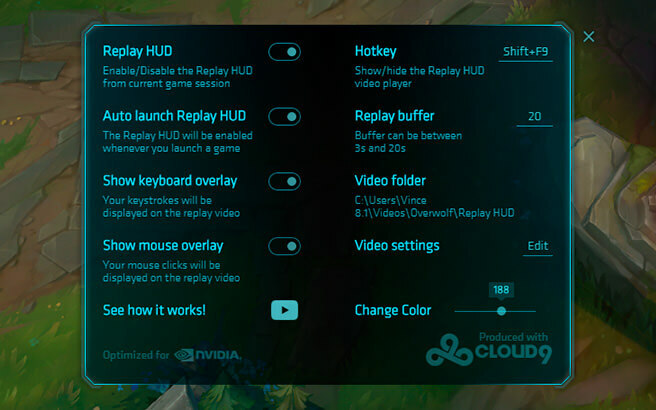
5. लोअर वीडियो सेटिंग्स का चयन करें
- अगर चयनित वीडियो सेटिंग बहुत अधिक हैं त्रुटि संदेश पॉप अप होता है, ओवरवॉल्फ विंडो के ऊपर बाईं ओर वुल्फ हेड बटन के बगल में स्थित तीर पर क्लिक करके ओवरवॉल्फ रिकॉर्डिंग सेटिंग्स को कम करने का प्रयास करें।
- फिर, बस क्लिक करें समायोजन व्यंजक सूची में।
- क्लिक कब्जा सेटिंग्स विंडो पर।
- कम रिज़ॉल्यूशन सेटिंग चुनें।
- फिर कम फ्रेम दर विकल्प चुनें।
- इसके अलावा, जांचें कि सही ग्राफिक्स कार्ड कोडेक का चयन किया गया है कोडेक ड्रॉप डाउन मेनू। उदाहरण के लिए, NVIDIA ग्राफिक्स कार्ड वाले उपयोगकर्ताओं को NVIDIA NVENC विकल्प का चयन करना चाहिए।
6. ओवरवॉल्फ को पुनर्स्थापित करें
- ओवरवॉल्फ को फिर से स्थापित करने से सॉफ्टवेयर की कुछ रिकॉर्डिंग त्रुटियों को भी ठीक किया जा सकता है। खोलने के लिए विंडोज अनइंस्टालर, इसके विंडोज की + आर हॉटकी के साथ रन लॉन्च करें।
- रन में appwiz.cpl दर्ज करें और क्लिक करें ठीक है.
- ओवरवॉल्फ सॉफ्टवेयर का चयन करें।
- फिर क्लिक करें स्थापना रद्द करें बटन।
- का चयन करें हाँ सॉफ्टवेयर की पुष्टि करने और हटाने का विकल्प।
- ओवरवॉल्फ को फिर से स्थापित करने से पहले, डेस्कटॉप या लैपटॉप को पुनरारंभ करें।
- इसके बाद, क्लिक करें डाउनलोड पर ओवरवॉल्फ का सॉफ्टपीडिया पेज विंडोज में नवीनतम सॉफ्टवेयर संस्करण जोड़ने के लिए।
उपरोक्त संकल्प कुछ उपयोगकर्ताओं के लिए ओवरवॉल्फ रिकॉर्डिंग त्रुटियों को ठीक कर सकते हैं। यदि आवश्यक हो, तो आप इसके पर ओवरवॉल्फ समर्थन से संपर्क करके और सुधार भी प्राप्त कर सकते हैं संपर्क पृष्ठ.


